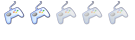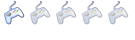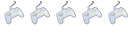versione 3.02
by Actar
Si ringrazia inoltre Davebaol e Nicholas_Berg per gli spunti liberamente tratti dalle loro guide precedenti.
ATTENZIONE:
Questa guida è utilizzabile SOLO SE la vostra Wii ha una connessione ad Internet.
In in caso contrario, seguite Registrati o effettua il Login per visualizzare il link!. guida.

Con questa guida non vi verrà detto solo come usare PimpMyWii, ma vi verranno anche indicate delle procedure per arrivare infine ad avere una wii:
- con IOS e cIOS aggiornati
- con Firmware aggiornato (qualora fosse necessario)
- con l'HomeBrew Channel e il Bootmii aggiornati
- protetta dagli aggiornamenti ufficiali
- e con un loader aggiornato.
Insomma.. un check up completo. ![]()
Prologo
Questo homebrew, chiamato appunto "Pimp my wii" è stato creato e sviluppato da "Attila".
E' un utility abbastanza intuitiva e molto facile da usare.
Risolve eventuali malfunzionamenti dei nostri ios e garantisce il corretto funzionamento della stra-grande maggioranza dei backup.
Insomma, un homebrew veramente utile e potente!
A cosa serve Pimp My Wii ?
Cosa fa esattamente?
- Aggiorna/installa gli ios obsoleti/mancanti, applicandogli anche della patch (solo su alcuni IOS).
- Aggiorna tutti i canali ufficiali.
- Inoltre verrà aggiornato il firmware, portandolo al 4.1, ma solo nel caso il vostro fw attuale sia il 4.0 o minore.
Nel caso che il vostro firmware sià già il 4.1 o maggiore, esso rimarrà invariato. - Volendo può anche servire a fare il downgrade del firmware al 4.1 nel caso si usi un fw maggiore (ma solo facendo l'installazione manuale).
- Questa versione di PimpMyWii installa inoltre i seguenti cios:
- IOS 249 : cIOS d2x v10-beta52 con base 56
IOS 250 : cIOS d2x v10-beta52 con base 57
IOS 202 : cIOS Hermes v5.1 con base 60
IOS 222 : cIOS Hermes v5.1 con base 38
IOS 223 : cIOS Hermes v5.1 con base 37
IOS 224 : cIOS Hermes v5.1 con base 57
! |
Durante la fase d'installazione dei wad nella Wii, evitate di accendere lavatrice, forno e lavastoviglie... Ma questo non riguarda solo questa guida. Quando si installano dei wad, soprattutto quando di mezzo ci sono ios di sistema o il system menù, anche se la procedura è sicura (come in questo caso), l'unico rischio è rappresentato dal blackout ! |
Ora vi verrà detto cosa fare per aggiornare la wii: seguite tutte le FASI
Per quanto possa sembrare lungo è tutto molto semplice.
Successivamente verranno brevemente documentate altre funzionalità del programma .
Fase 1 - Verifica sull'Homebrew Channel e BootMii
E' molto importante che il vostro Homebrew Channel sia aggiornato e che utilizzi l'IOS58.
Senza stare a riscrivere le stesse cose, seguite un attimo Registrati o effettua il Login per visualizzare il link!. guida; poi tornate qui.
NB: Potete seguite quella guida anche se non avete ancora installato l'Homebrew Channel
Fase 2 - Installazione IOS236
Purtroppo Pimp non lo installa ancora in automaticamente, ma il IOS236 è molto comodo da avere in quanto è necessario per il corretto funzionamento di alcuni Homebrew.
E potrebbe anche servire a PimpMyWii.
Se non ce l'avete (o non lo sapete) seguite un attimo Registrati o effettua il Login per visualizzare il link!. semplice guida, e poi tornate qui.
Anche se fosse già presente, verrà sovrascritto senza alcun problema.
Fase 3 - Avvio di Pimp My Wii
- Innanzi tutto scaricate Pimp My Wii 3.02

- Scompattate l'archivio direttamente nella root della vostra SD. Sovrascrivete se richiesto.
- Ora rimettete la SD nella wii, accendetela, avviate l'Homebrew Channel e quindi caricate PimpMyWii
Fase 4 - Eseguire il Test e correggere i problemi
Questa è l'opzione principale di questo utilissimo homebrew.
Effettua una scansione completa della nostra Wii controllando tutti gli ios di sistema.
Installazione
Ora seguite questi semplici passaggi
- Appena selezionata la voce "Eseguire il Test e correggere i problemi" il programma farà una scansione dei vostri IOS.
Se durante questa procedura il programma si dovesse bloccare non spaventatevi, provate a rifare la procedura.
Nel caso il problema si ripresenti, segnatevi su che ios si blocca e chiedete nel forum su come procedere (al 99% quel ios è corrotto).
Se però Pimp continua a bloccarsi, per aggiornare la vostra Wii utilizzate Registrati o effettua il Login per visualizzare il link!. (magari più lungo, ma sicuramente meno problematico) - Finita la scansione vi verrà chiesto di premere
 per l'installazione online, oppure
per l'installazione online, oppure  per l'installazione offline
per l'installazione offline - Ora avrete un messaggio a video tipo "Do you want to read modified.. etc etc.." : premete

(volendo potete dare , ma ha senso SOLO SE avete anche un chip installato, in modo da poter leggere anche i giochi modificati direttamente da canale disco)
, ma ha senso SOLO SE avete anche un chip installato, in modo da poter leggere anche i giochi modificati direttamente da canale disco) - Ora vi verranno mostrati tutti gli IOS e i canali che Pimp ritiene sia il caso di aggiornare.
Ve li segnalerà come anomalie/errori: voi non preoccupatevi e premete sempre ad ogni messaggio.
ad ogni messaggio. - Vi chiederà infine quali IOS installare, anche qui dovrete premere sempre
 : NON modificate nulla.
: NON modificate nulla. - Premete infine ancora
 per confermare l'installazione.
per confermare l'installazione.
Se dovessero uscire degli errori e alla della procedura trovate scritto "Non sono state completate tutte le installazioni" leggete il warning qui sotto.
Non tornate al menù principale della wii finché tutte le installazioni non andranno a buon fine.
Se alla fine di tutto, Pimp vi dovesse segnalare che i vostri Loader sono da aggiornare, non dateci peso.
Tanto li aggiorneremo dopo nell'ultima fase di questa stessa guida.
! |
Nell'installazione online può capitare che non si riesca a fare il download (causa server intasati). Oltretutto se le cose da aggiornare sono molte (sia nella procedura online che offline) il programma potrebbe non far tutto in una sola passata ("Out of memory"). In questi casi procedete così:
|
Quando Pimp finirà di installare tutto, non vi resta che tornare al menù principale di Pimp My Wii premendo
 .
.Ora la vostra wii ha tutti gli ios e i canali ufficiali aggiornati.
Fase 5 - Eliminazione file d'installazione
Questa Fase riguarda solo chi ha fatto l'installazione OFF-LINE
Se state leggendo questa fase è perché avete installato tutto con successo.
Ora i wad che avete nella SD non vi servono più, ormai sono installati nella NAND della Wii.
Ciò significa che tutti i file con estensione ".wad" nella root della SD li potete anche eliminare.
NON eliminate altro.
Le applicazioni messe nella cartella "apps", lasciatele pure, potranno sempre tornarvi utili.
Fase 6 - Bloccare/evitare gli aggiornamenti ufficiali.
Senza stare a riscrivere le stesse cose, vi rimando direttamente a quanto scritto in Registrati o effettua il Login per visualizzare il link!. guida:
la parte che vi interessa è quella in cui viene spiegato "Come bloccare o evitare aggiornamenti ufficiali".
Il mio consiglio personale è di installarvi Priiloader, e leggendo la guida capirete il perchè.
Poi tornate qui.
! |
Vi ricordo che nel caso aveste già installato priiloader o startpatch, ma aveste appena aggiornato o reinstallato il system menù (ossia il firmware), dovrete reinstallarlo. |
Fase 7 - Aggiornarvi il loader.
Ora che avete i cIOS aggiornati c'è la possibilità che il vostro loader non funzioni più correttamente, in quanto dovete usarne uno aggiornato e compatibile..
A voi: Registrati o effettua il Login per visualizzare il link!..
Finito!!

Altre funzionalità del programma
Se siete curiosi di sapere a cosa servono le altre voci... apritevi lo spoiler.
AVVISO
QUESTA GUIDA HA SCOPO UNICAMENTE DIMOSTRATIVO. IO E TUTTO LO STAFF DI HACKWII NON CI ASSUMIAMO ALCUNA RESPONSABILITA' IN CASO DI BRICK O PROBLEMI OCCORSI ALLA VOSTRA WII SEGUENDO LE PROCEDURE IVI DESCRITTE. OGNUNO DI VOI OPERA A SUO RISCHIO E PERICOLO
AVVISO
LA GUIDA E' STATA REDATTA DAL SOTTOSCRITTO , QUINDI E' ASSOLUTAMENTE VIETATA LA COPIA PARZIALE O TOTALE DEL CONTENUTO, SALVO PREVIA AUTORIZZAZIONE DELLO STAFF DI HACKWII.IT











 per tornare indietro).
per tornare indietro).